Как сделать отмену в автокаде
Добавил пользователь Евгений Кузнецов Обновлено: 05.10.2024
Несколько команд, знание которых упрощает работу в AutoCad. Я про них долгое время не знал, и какие-то вещи делал не так удобно, как мог бы.
Выход из видового экрана
Если находиться в видовом экране, когда он занимает всю видимую область, то из него не выйти. Для выхода обычно надо щёлкнуть по пространству листа вне видового экрана, но щёлкать некуда. Приходится чуть не удалять лист и создавать заново.
Есть команда для выхода из видового экрана в пространство листа
_.pspace.
Набрали — и можно колесом мыши уменьшать весь лист.
Повтор команды
Достаточно простая штука, но можно не знать о ней. Если нажать Enter или Пробел, то вводится последняя введённая команда.
Если надо рисовать много полилиний или фигур подряд, то можно просто нажимать пробел, а не щёлкать каждый раз на соответствующую кнопку на панели.
Быстрое действие с фигурой
При выделении фигуры мы видим синие квадратики. Если нажать на квадратик, а затем нажимать пробел, то будут меняться действия с фигурой.
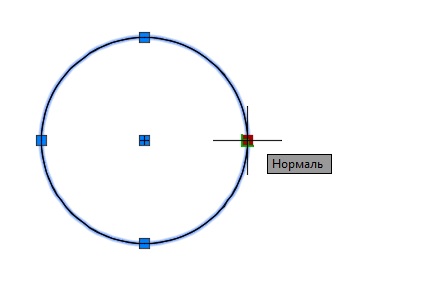
Одно нажатие — перенос
Два нажатия — поворот с центром в выделенной точке
Три нажатия — масштаб
Четыре нажатия — зеркало
Пять нажатий — растягивание
Превращение однострочного текста в многострочный
Команда TXT2MTXT
Выделяем несколько объектов однострочного текста и получаем один многострочный.
Переименование блоков
Уже несколько раз забывал команду и находил заново.
Хотя она очень простая — переименовать
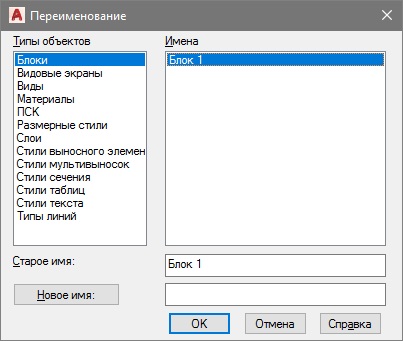
Также позволяет переименовывать ещё много чего.
Экспорт в PDF без комментариев
При экспорте чертежа в PDF все текстовые объекты могут отображаться как комментарии, что делает просмотр PDF крайне неудобным. Надо отменить вывод текстовых объектов в PDF в виде комментариев. Для этого системной переменной PDFSHX надо присвоить значение 0, по умолчанию это 1.
Отмена действия команд

Панель: Стандарт
Количество отменяемых операций или [ Авто / Управление / Начало/Конец / Метка/Обратно ]: Ввести положительное число, задать опцию или нажать ENTER для отмены одной операции
При выполнении команды ОТМЕНИТЬ в командной строке выводится имя команды или системной переменной, действие которой отменяется.
Примечание Команда ОТМЕНИТЬ не действует на некоторые команды и системные переменные, в том числе, на команды и системные переменные, которые осуществляют открытие, закрытие и сохранение окон или чертежей, а также выводят информацию на экран, меняют режим отображения графики, регенерируют чертежи или сохраняют их в других форматах.
Отмена заданного количества предыдущих операций. Действие данной опции эквивалентно многократному вызову команды о.
Группирование действий одной команды, позволяющее отменять их однократным вызовом команды О. Если опция "Авто" включена, группируются все действия команды от запуска до завершения. Отмена группы действий выполняется так же, как отмена одного действия.
Опция "Авто" команды ОТМЕНИТЬ недоступна при отключении или ограничении возможностей этой команды с помощью опции "Управление".
Задайте состояние режима автоотмены [Вкл/Откл] : Ввести вкл или откл или нажать ENTER
Отключение или ограничение возможностей команды ОТМЕНИТЬ.
Задайте опцию управления отменой [Все/Ничего/Одну/Объединить] : Задать опцию или нажать ENTER
Включение всех возможностей команды ОТМЕНИТЬ.
Отключение команд О и ОТМЕНИТЬ; при этом теряется вся информация, сохраненная этими командами в сеансе редактирования. Кнопка "Отменить" панели "Стандартная" недоступна.
Опции "Авто", "Начало" и "Метка" недоступны, если задействована опция "Ничего" или "Одну". При попытке вызова отключенной команды ОТМЕНИТЬ выдается следующий запрос:
Задайте опцию управления отменой [Все/Ничего/Одну] :
Действие команды ОТМЕНИТЬ ограничивается одной операцией.
Опции "Авто", "Начало" и "Метка" недоступны, если задействована опция "Ничего" или "Одну". Если для команды ОТМЕНИТЬ задана опция "Одну", формат основного запроса этой команды позволяет обратиться к опции "Управление" либо выполнить одну отмену.
Если ввести у, отобразится предыдущий запрос:
Задайте опцию управления отменой [Все/Ничего/Одну] :
Объединение нескольких последовательных команд зумирования и панорамирования в одну операцию для отмены или повтора.
Объединить операции зумирования и панорамирования? [Да/Нет] : Ввести д или н или нажать ENTER
Примечание Запускаемые из меню команды панорамирования и зумирования не связаны между собой, всегда являясь отдельными операциями.
Группирование последовательности действий. При вводе опции "Начало" все последующие действия — вплоть до ввода опции "Конец" — объединяются в группу. При повторном вводе команды отменить началосоздание текущей группы завершается и начинается формирование новой группы. Команды ОТМЕНИТЬ и О воспринимают каждую группу действий как одно действие.
Если ввести команду отменить начало и не вводить отменить конец, опция "Количество" вызывает отмену заданного количества команд, но не далее первой команды группы. Чтобы отменить команды, выполненные до первой команды группы, необходимо использовать опцию "Конец", даже если группа пуста. То же относится и к команде О. Метки отмены, установленные в группе отмены с помощью опции "Метка", удаляются.
Опция "Метка" используется для установки меток отмены. Опция "Обратно" позволяет отменить все команды до первой обнаруженной метки. При пошаговой отмене операций программа сообщает о достижении метки.
Число устанавливаемых меток не ограничено. За один раз опция "Обратно" отменяет все команды до первой обнаруженной метки; после этого метка удаляется. Если метка не обнаружена, выдается следующий запрос:
Данная операция отменит все. OK? : Ввести д или н или нажать ENTER
Введите д для отмены всех команд текущего сеанса. Введите н, чтобы игнорировать опцию "Обратно".
При использовании числового параметра для отмены нескольких операций, выполнение команды ОТМЕНИТЬ прервется, как только будет достигнута помеченная команда.

21 Декабря 2021 года, 21:10
19 Декабря 2021 года, 00:02
08 Ноября 2021 года, 15:04
08 Ноября 2021 года, 13:46
03 Ноября 2021 года, 08:54
20 Октября 2021 года, 19:55
18 Октября 2021 года, 13:16
07 Сентября 2021 года, 13:29
24 Августа 2021 года, 09:23
14 Августа 2021 года, 00:45
09 Августа 2021 года, 16:58
09 Августа 2021 года, 04:42
22 Июля 2021 года, 18:40
30 Июня 2021 года, 14:04
09 Июня 2021 года, 14:17
Добрый день, подскажите . Директор где-то услышал по поводу обязательной нумерации листов проекта. Помогите, где посмотреть эти нововведение? Украина.
Сегодня с 1.00 по МСК будет выполняться перенос на другой сервер провайдера (2-3 часа). Прошу прощения за неудобства. Пробуем разные варианты.
например, при отмене чего-либо приходится скидывать до 30 раз, потому как за действие Автокад считает скролл по экрану, или приближение.
Виды можно откатывать отдельно до 10 штук (по списку видов) , не трогая примитивов.
Все действия являются командами, и поэтому попадают в единый список команд.
Надо на лиспе писать интерпретатор, перехватывающий команды и создающий их список, но не включая виды.
Но это не поможет работе.
Надо же вернуться в вид, чтобы увидеть, как при откате примтивы удалились, не надо ли откатывать ещё.
Изучите полностью команду Undo (с установкой меток) , сделайте панель с кнопками, которые помогут Вам удобно устанавливать метки и делать откаты для группы.
В Автокаде можно реализовать любые фантазии с помощью Лиспа, VBA, кнопок, собственных функций.
Это расширяемая пользователем система.
Чтобы отменить последнее действие, нажмите CTRL + Z. Вы можете отменить более одного действия. Чтобы отменить последнюю операцию отмены, нажмите CTRL + Y.
Как отменить что-то в управлении?
Как отменить чистый экран в AutoCAD?
Как работает отмена?
Отмена — это метод взаимодействия, реализованный во многих компьютерных программах. Он стирает последнее изменение, внесенное в документ, возвращая его в более старое состояние. В некоторых более продвинутых программах, таких как обработка графики, отмена отменяет последнюю команду, выполненную для редактируемого файла.
В чем разница между отменить и повторить?
Функция отмены используется, чтобы отменить ошибку, например удалить неправильное слово в предложении. Функция повтора восстанавливает все действия, которые ранее были отменены с помощью отмены.
Как восстановить удаленный файл?
Как восстановить файлы, удаленные с помощью сочетания клавиш Ctrl+Z в Windows 10/8/7
- Щелкните Пуск> Компьютер;
- Найдите и найдите папку, в которой раньше хранился удаленный файл;
- Щелкните папку правой кнопкой мыши и выберите Отменить удаление;
- Тогда это в идеале восстановит ваш недавно удаленный файл так же, как Ctrl + Z.
Как работает отмена / повтор?
Когда пользователь выполняет Undo, стек Undo извлекается, Undo вызывается для этого EditAction, и действие помещается в стек Redo. Когда пользователь выполняет Redo, стек Redo извлекается, вызывается Redo, и действие помещается в стек Undo.
Что такое Ctrl Z?
Google Таблицы — Отменить. Google Таблицы (Android) — Отменить.
Как вернуть инструменты в AutoCAD?
- Чтобы отобразить меню, щелкните раскрывающееся меню Панель быстрого доступа> Показать строку меню.
- Чтобы отобразить панель инструментов, щелкните меню Сервис > Панели инструментов и выберите нужную панель инструментов.
Как восстановить утерянную панель команд в AutoCAD?
Используйте сочетание клавиш CTRL+9 (CMD+3 в AutoCAD для Mac) для переключения в командную строку. Введите команду КОМАНДНАЯ СТРОКА.
Как восстановить ленту в AutoCAD?
Чтобы восстановить ленту, выполните одно из следующих действий:
Почему мы используем Undo?
Отменить — это функция, выполняемая для отмены предыдущего действия. Например, функция отмены может отменить удаленный текст в текстовом процессоре. Некоторые программы могут также иметь возможность выполнять несколько действий отмены.
Вы можете отменить Ctrl Z?
В Access можно отменить и повторить до 20 последних действий при вводе текста или дизайне. Чтобы отменить действие, нажмите Ctrl + Z. Чтобы повторить отмененное действие, нажмите Ctrl + Y.
Что вы подразумеваете под Отменить?
глагол (используется с объектом), un·did [uhn-did], un·done [uhn-duhn], un·doing. отменить действие; сделать так, как будто никогда не было совершено: убийство, однажды совершенное, никогда не может быть отменено. покончить с; стереть; стереть: устранить ущерб, нанесенный штормом. привести к разорению или бедствию; уничтожить: В конце концов его ложь погубила его.
Читайте также:

